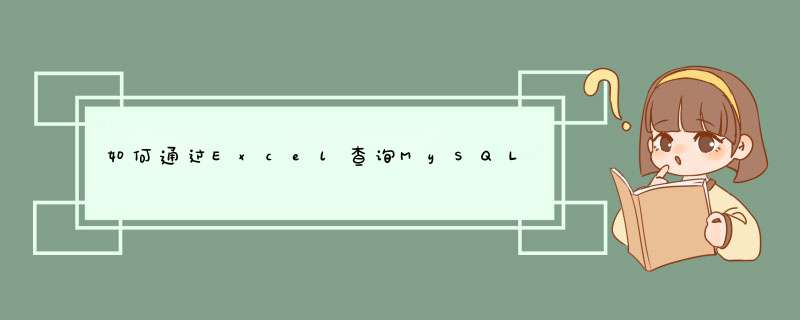
这里介绍一种非常高效的方法。就是借助Excel插件SqlCel,这个插件在处理数据上面有很多可取之处,非常值得学习。
比如在Excel中有一个订单ID字段,这个字段总共有2千条记录,现在我们要查询这些订单对应的产品名称。
在Mysql数据库中有一张订单表里面存储了所有订单的详细信息。我们该怎样 *** 作才能最快速地查到每个订单的产品名称呢?
多数人的做法应该是把Excel中的数据导入到Mysql中,然后写一个SQL语句匹配订单表,然后把匹配结果再导出来。这种做法也是可以的,只是非常不方便,单是数据的导入可能就会遇到不少麻烦。用SqlCel处理这个问题就简单了
插件安装之后需要连接到Mysql数据库,点击“数据库连接”下的Mysql,输入连接信息。如下:
连接到数据库之后,点击“SQL查询”进入数据查询编辑器。
这个编辑器和我们平时使用的编辑器一样,可以高亮显示,智能提示,选取执行。同时它还有很多特别的地方,比如定义变量,引用变量、引用Excel单元格、指定数据的来源和去向等。这里我们要说的是它的一个函数RNGTOSTR,这个函数用来将Excel单元格的值转为字符串并拼接到SQL语句中。我们在编辑器中写SQL语句如下:
SELECT DISTINCT PRODUCT_NAME,PRODUCT_ID FROM ORDER_TABLE WHERE PRODUCT_ID IN ('rngtostr([Sheet1!A1:A1000],'\,',true)')
这样一个SQL语句就可以把每一个产品ID对应的产品名称查询到当前Excel中了。
这里面用到了一个函数rngtostr,放一张官网的截图看一下具体的用法
1、选中表格后单击右键选择“定义名称”。
2、单击后,出现命名对话框。
3、这里将表1和表2分别命名为Table1和Table2。
4、选择上方的“数据”选项卡,选择“自其他来源”下的“来自Microsoft Query ”选项。
5、在d出的对话框中选择Excel Files*那一项,并且把对话框下面的“使用“查询向导”创建/编辑查询”勾掉。
6、点击“确定”,便出现“选择工作簿”的对话框,这里选择包含表1和表2的工作表xxx.xlsx。
7、点击确定后之后d出添加表的对话框。
8、点击确定后之后d出添加表的对话框。
9、输入SQL语句的按钮,d出输入SQL语句的对话框 输入SQL,看到筛选出来的数据表。
10、将筛选出来的数据表再返回至Excel工作表当中,选择菜单中的“文件”——“将数据返回Microsoft Excel”。
欢迎分享,转载请注明来源:内存溢出

 微信扫一扫
微信扫一扫
 支付宝扫一扫
支付宝扫一扫
评论列表(0条)